VCS安装文档(福建网通)
- 格式:doc
- 大小:458.50 KB
- 文档页数:13

vcs用户手册一、概述本手册旨在为使用VCS(VersionControlSystem,版本控制系统)的用户提供全面的指南,帮助用户了解VCS的基本概念、功能和使用方法。
本手册适用于各种使用场景,包括软件开发、项目管理、文档管理等领域。
二、VCS基本概念VCS是一种用于跟踪和管理代码、文档、配置文件等版本信息的工具。
它可以帮助用户有效地管理多个版本的相同文件,并记录文件的变化历史。
通过VCS,用户可以轻松地回滚到以前的版本,比较不同版本的差异,以及协作开发。
三、VCS功能和使用方法1.安装和配置:介绍如何安装和配置VCS,包括选择合适的版本控制系统(如Git、SVN等)以及设置本地环境。
2.初始化仓库:介绍如何创建一个新的VCS仓库,并设置仓库的基本结构和权限。
3.添加文件:介绍如何将文件添加到VCS仓库中,包括添加单个文件和添加整个目录。
4.提交变更:介绍如何提交对文件的变更,包括添加注释和描述变更内容。
5.版本控制:介绍如何管理文件的版本,包括创建分支、合并分支、回滚变更等操作。
6.协作开发:介绍如何与他人协同开发,包括协同编辑文件、跟踪冲突等操作。
7.工具和插件:介绍常用的VCS工具和插件,以及如何使用它们提高效率。
8.安全性和最佳实践:强调在VCS使用中的安全性和最佳实践,包括隐私保护、备份数据、遵循版本控制规则等。
四、示例和操作指南提供一些实际操作示例,帮助用户更好地理解和掌握VCS的使用方法。
例如:1.如何使用Git进行版本控制,包括创建仓库、添加文件、提交变更、管理版本等操作。
2.如何与他人协同开发,包括协同编辑文件、解决冲突等操作。
3.如何使用Git的分支和合并功能,以及如何查看变更历史等。
五、常见问题和故障排除列举在使用VCS过程中可能遇到的问题和解决方法,例如:1.无法连接到远程仓库怎么办?2.提交变更时出现冲突如何解决?3.如何恢复到以前的版本?4.如何避免VCS的使用误区?六、附录和资源推荐提供一些有用的附录和资源推荐,包括:1.VCS的常见问题和故障排除技巧。
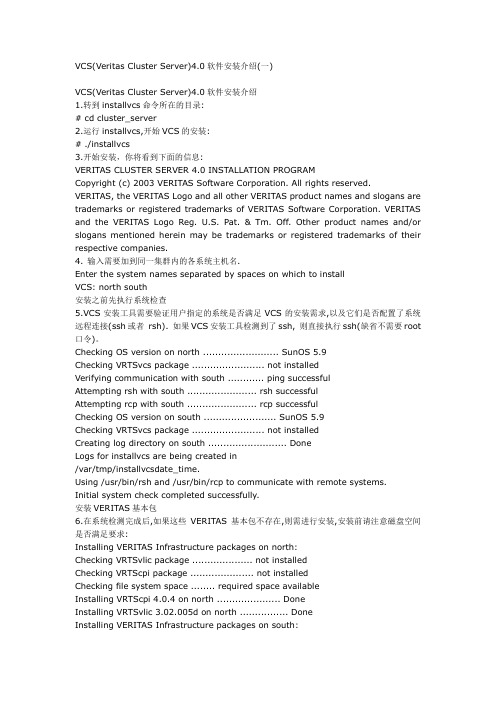
VCS(Veritas Cluster Server)4.0软件安装介绍(一)VCS(Veritas Cluster Server)4.0软件安装介绍1.转到installvcs命令所在的目录:# cd cluster_server2.运行installvcs,开始VCS的安装:# ./installvcs3.开始安装,你将看到下面的信息:VERITAS CLUSTER SERVER 4.0 INSTALLATION PROGRAMCopyright (c) 2003 VERITAS Software Corporation. All rights reserved. VERITAS, the VERITAS Logo and all other VERITAS product nam es and slogans are tradem arks or registered trademarks of VERITAS Software Corporation. VERITAS and the VERITAS Logo Reg. U.S. Pat. & Tm. Off. Other product nam es and/or slogans mentioned herein may be tradem arks or registered tradem arks of their respective com panies.4. 输入需要加到同一集群内的各系统主机名.Enter the system names separated by spaces on which to installVCS: north south安装之前先执行系统检查5.VCS安装工具需要验证用户指定的系统是否满足VCS的安装需求,以及它们是否配置了系统远程连接(ssh或者rsh). 如果VCS安装工具检测到了ssh, 则直接执行ssh(缺省不需要root 口令)。
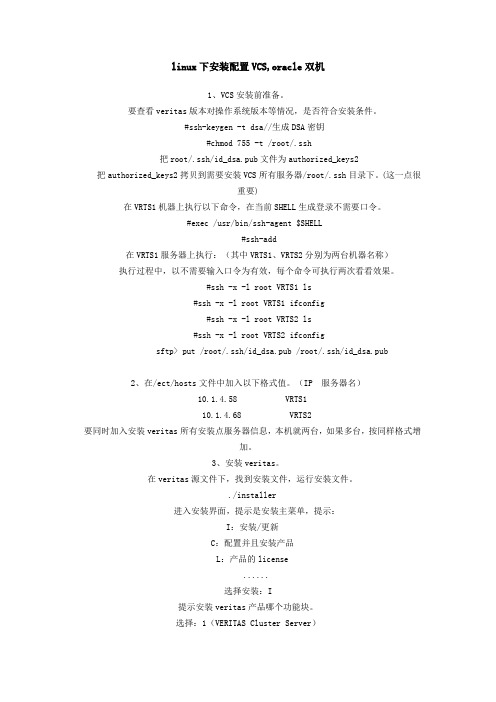
linux下安装配置VCS,oracle双机1、VCS安装前准备。
要查看veritas版本对操作系统版本等情况,是否符合安装条件。
#ssh-keygen -t dsa//生成DSA密钥#chmod 755 -t /root/.ssh把root/.ssh/id_dsa.pub文件为authorized_keys2把authorized_keys2拷贝到需要安装VCS所有服务器/root/.ssh目录下。
(这一点很重要)在VRTS1机器上执行以下命令,在当前SHELL生成登录不需要口令。
#exec /usr/bin/ssh-agent $SHELL#ssh-add在VRTS1服务器上执行:(其中VRTS1、VRTS2分别为两台机器名称)执行过程中,以不需要输入口令为有效,每个命令可执行两次看看效果。
#ssh -x -l root VRTS1 ls#ssh -x -l root VRTS1 ifconfig#ssh -x -l root VRTS2 ls#ssh -x -l root VRTS2 ifconfigsftp> put /root/.ssh/id_dsa.pub /root/.ssh/id_dsa.pub2、在/ect/hosts文件中加入以下格式值。
(IP 服务器名)10.1.4.58 VRTS110.1.4.68 VRTS2要同时加入安装veritas所有安装点服务器信息,本机就两台,如果多台,按同样格式增加。
3、安装veritas。
在veritas源文件下,找到安装文件,运行安装文件。
./installer进入安装界面,提示是安装主菜单,提示:I:安装/更新C:配置并且安装产品L:产品的license......选择安装:I提示安装veritas产品哪个功能块。
选择:1(VERITAS Cluster Server)安装软件进行检测,检测后提示继续,按回车确定。
进行license检测,输入license信息。
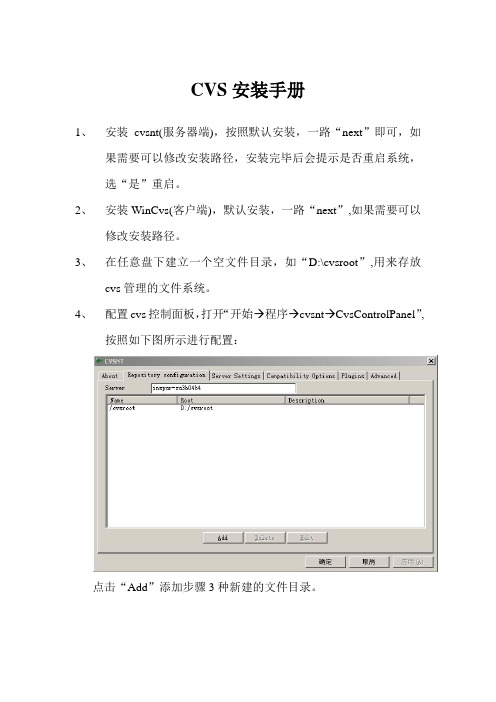
CVS安装手册1、安装cvsnt(服务器端),按照默认安装,一路“next”即可,如果需要可以修改安装路径,安装完毕后会提示是否重启系统,选“是”重启。
2、安装WinCvs(客户端),默认安装,一路“next”,如果需要可以修改安装路径。
3、在任意盘下建立一个空文件目录,如“D:\cvsroot”,用来存放cvs管理的文件系统。
4、配置cvs控制面板,打开“开始→程序→cvsnt→CvsControlPanel”,按照如下图所示进行配置:点击“Add”添加步骤3种新建的文件目录。
其它选项都不用修改,默认即可。
5、配置cvs客户端,打开“开始→程序→WinCvs中文版→WinCvs”,打开后选择“管理”菜单中的“设置”,按照如下图所示进行配置:“cvsclient”需要先建好,如果使用“Eclipse”的话没有什么实际用处(只是用来存储客户端的文件),随便建一个就可以。
6、添加用户。
添加用户前先要在系统中增加一个用户,而且该用户必须有管理员的权限,添加好后打开“WinCvs”客户端,选择“管理”菜单下的“命令行”,输入如下图所示的命令:不安装wincvs也可以如下操作:cvs -d c:\cvsroot passwd -a administrator回车后输入密码set cvsroot=:pserver:administrator@localhost:/mycvsroot (pserver -- 协议名,不可更改administrator -- 电脑的开机用户mycvsroot -- 刚刚在3-1里Add的name)>cvs login回车后会要求你输入密码,这时候输入开机密码admin,这时候你就有一个最初的管理员用户了。
添加用户我过一两天讲或者请自己去去google一下怎么设置,主要是我自己还没搞清楚>成功login以后输入cvs logout退出来,说明成功了就可以开始捣腾wincvs了开始连接eclipse打开eclipse-cvs资源管理器,新建位置,如图设置好后,打开“资源”查看器,选中某个项目,点击在键-小组-共享项目,一直点一下步即可。

VCS安装建议书一、安装所需要的包1)Solaris 8 0402版EIS 0402版,核心patch117000-052)Java j2sdk-1_4_2_08-solaris-sparc.tar.Z (32 bit)和j2sdk-1_4_2_08-solaris-sparcv9.tar.Z (64 bit)3)UT的IPTV包INSTALLATION_MBOSS4.1.2_INSTALL_00XX_MERGEAGENT.tar.Z,和patch(8_Recommended4UT.Feb.21.zip等)4)VCS 4.0 和agent5)SDS和Vxvm6)Oracle或sybase二、将备件扩入主机(一)根据配置清单和UT主机扩卡列表(或连线图)将备件扩入相映的槽位;(二)主机运行最大化自检确定主机硬件无问题;(三)进入主机ok状态,检查扩入备件是否正常1.光纤卡,SCSI卡:1)Ok下:2)系统下:a)prtdiag –v :光纤卡对应槽位SUNW,qlc-pci1077,2300b)prtdiag –v SCSI卡对应槽位scsi-pci####,## (scsi-2)2.网卡:prtdiag –v 对应槽位network-pci100b,35.#### SUNW,pci-qge#####3.光驱:1)Ok下:probe-scsi-allTarget 6Unit 0 Removable Read Only device #### DVD-ROM SD-M171110052)系统可用4.磁带机:1)Ok下:2)系统:tar cvf * /dev/rmt/0 ; mt status(四)扩卡列表,连线图参照附录A三、主机安装系统和patch(一)进入ok状态修改参数如下:ok setenv local-mac-address? trueok setenv diag-level minok setenv diag-switch? falseok setenv diag-device disk0 disk1ok setenv boot-device disk0 disk1(二)如果有两台主机同时连接SCSI 设备(如3310)1.ok setenv auto-boot? Falseok reset-allok probe-scsi-all/pci@6,4000/scsi@3,/pci@6,4000/scsi@3Target 2Unit 0 Disk SEAGA TE ST32171W SUN2.1G7462Target 3Unit 0 Disk SEAGA TE ST32171W SUN2.1G7462/pci@6,4000/scsi@2,1Target 2Unit 0 Disk SEAGA TE ST32171W SUN2.1G7462Target 3Unit 0 Disk SEAGA TE ST32171W SUN2.1G74622.Set the global scsi-initiator-id to 6 on first node.(大部分情况只需做这一部)From the OBP enter:ok setenv scsi-initiator-id 63.Set the scsi-initiator-id to 7 if scsi channel connect to scsi cdrom.From the OBP enter:ok nvedit0: probe-all1: cd /pci@6,4000/scsi@22: 7 encode-int " scsi-initiator-id" property3: device-end4: install-console5: banner (Control C)ok nvstoreok setenvok setenv use-nvramrc? trueok reset-all(三)安装Solaris 8 02/04版本(四)运行最新的EIS环境1.cd /cdrom/cdrom0/sun/install(五)打02/04 patches1.cd /cdrom/cdrom0/sun/install2../set*3.cd /cdrom/cdrom0/sun/patch4.unpack-patches5.cd /tmp/8; ./install_all_patches6.reboot(六)打最新的SAN patch1.cd …/eis-cd/sun/patch/SAN2.111847-##3.cd …/eis-cd/sun/patch/SAN/84.unpack-patches5.cd /tmp/8; ./install_patches6.reboot(七)打UT iptv的patch 8_Recommended4UT.Feb.21.zip和108993-47,112003-03.(八)打核心patch : 117000-05(如果需要)(九)打根据规划解压INSTALLATION_MBOSS4.1.2_INSTALL_00XX_MERGEAGENT.tar.Z包(十)打语言包SUNWi1cs ,SUNWi15cs(十一)修改.rhosts和/etc/defaultrouter文件(十二)当系统安装完成后请根据相应主机的Checklist检查一遍.(十三)如果安装的是N440由于uname –a 有bug,会显示V440所以需要打3个特殊的patch修正这个bug 为116098-08,116099-07,116102-02,如果不打会在申请license时触问题.四、建立oracle用户组和用户,设置环境变量,为oracle更改/etc/systemPls run env_setup.sh script to finish it.==================#Env_setup.sh#script startmkdir /opt/oraclegroupadd -g 101 dbauseradd -u 10101 -g dba -d /opt/oracle oraclemkdir /opt/oracle/arch /opt/oracle/db01 /opt/oracle/db02mkdir /opt/oracle/db03 /opt/oracle/db04 /opt/oracle/indexmkdir /opt/oracle/datamkdir /opt/oracle/backupchown -R oracle:dba /opt/oracleecho "*begin oracle share memory cacheset shmsys:shminfo_shmmax=4294967295 (一般此处大小和机器内存一致)set shmsys:shminfo_shmmin=1set shmsys:shminfo_shmmni=100set shmsys:shminfo_shmseg=32set semsys:seminfo_semmni=100set semsys:seminfo_semmsl=200set semsys:seminfo_semmns=500set semsys:seminfo_semopm=100set semsys:seminfo_semvmx=32767*end oracle share memory cache">>/etc/system#script end五、更新主机firmware到最新的版本下载firmware在:六、连接存储(一)连接3310JBOD连线参照Appendix A,一台主机OBP参数scsi-initiator-id设置成6(二)连接33101.3310参照规划划分Logical Driver,并map出来2.连线参照Appendix A,一台主机OBP参数scsi-initiator-id设置成63.在ok下probe-scsi-all可以看到3310逻辑驱动器4.系统下format可个看到3310逻辑驱动器(三)连接35101.3510参照规划划分Logical Driver,并map出来2.连线参照Appendix A3.如果两台主机连接两个3510改参数mpxio,参照第四章4.系统下format可个看到3510逻辑驱动器5.详细参照Appendix A七、安装Veritas Volume Manager 和Veritas File System 4.0(一)安装Veritas Volume Manager 4.01../cdrom/storage_solutions_4.0_cd1/installer2. 选择“(I)Install/Upgrade a Product”3. 然后选择2)VERITAS Volume Manager (FlashSnap Option, VVR Option)4.Veritas dome license 根据时间更新5.安装EIS上Veritas Manager 4.0的patch(二)安装Veritas File System 4.01../cdrom/storage_solutions_4.0_cd1/installer2. 选择“(I)Install/Upgrade a Product”3. 然后选择1)VERITAS File System (FlashSnap Option)4. 安装EIS上VXFS的patch(三)重启两台主机(四) 具体安装过程见Appendix B,C八、做卷(一)初始化硬盘vxdisksetup –i c4t0d1vxdisksetup –i c4t0d2(二)建立磁盘组vxdg init datadg datadg-01=c4t0d1vxdg –g datadg adddisk datadg-02=c4t0d2(三)建立RAID 1+0 卷(例如)root@cq-csp-ossdb1 # vxassist -g datadg -U fsgen make db03_vol 25glayout=stripe-mirror,nolog ncolumn=3 datadg-01 datadg-02 datadg-03 datadg-04 datadg-05 datadg-06 &[2] 2174root@cq-csp-ossdb1 # vxassist -g datadg -U fsgen make db04_vol 4glayout=stripe-mirror,nolog ncolumn=3 datadg-01 datadg-02 datadg-03 datadg-04 datadg-05 datadg-06 &[3] 2440root@cq-csp-ossdb1 # vxassist -g datadg -U fsgen make index_vol 30glayout=stripe-mirror,nolog ncolumn=3 datadg-01 datadg-02 datadg-03 datadg-04 datadg-05 datadg-06 &[4] 2690root@cq-csp-ossdb1 # vxassist -g datadg -U fsgen make data_vol 40glayout=stripe-mirror,nolog ncolumn=3 datadg-01 datadg-02 datadg-03 datadg-04 datadg-05 datadg-06 &[5] 2705root@cq-csp-ossdb1 # vxassist -g datadg -U fsgen make arch_vol 20glayout=stripe-mirror,nolog ncolumn=3 datadg-01 datadg-02 datadg-03 datadg-04 datadg-05 datadg-06 &[6] 2711(四)建立VXFS文件系统#mkfs.sh script/usr/sbin/mkfs –F vxfs –o bsize=8192,largefiles /dev/vx/rdsk/ipasdg/arch_vol/usr/sbin/mkfs –F vxfs –o bsize=8192,largefiles /dev/vx/rdsk/ipasdg/db02_vol/usr/sbin/mkfs –F vxfs –o bsize=8192,largefiles /dev/vx/rdsk/ipasdg/db03_vol/usr/sbin/mkfs –F vxfs –o bsize=8192,largefiles /dev/vx/rdsk/ipasdg/db04_vol/usr/sbin/mkfs –F vxfs –o bsize=8192,largefiles /dev/vx/rdsk/ipasdg/backup_vol/usr/sbin/mkfs –F vxfs –o bsize=8192,largefiles /dev/vx/rdsk/ipasdg/wacosidx_vol/usr/sbin/mkfs –F vxfs –o bsize=8192,largefiles /dev/vx/rdsk/ipasdg/wacosdata_vol/usr/sbin/mkfs –F vxfs –o bsize=8192,largefiles /dev/vx/rdsk/ipasdg/nmsidx_vol/usr/sbin/mkfs –F vxfs –o bsize=8192,largefiles /dev/vx/rdsk/ipasdg/nmsdata_vol(五)建立挂接点#Mountfs.sh scriptmount -F vxfs /dev/vx/dsk/ipasdg/arch_vol /opt/oracle/archmount -F vxfs /dev/vx/dsk/ipasdg/db02_vol /opt/oracle/db02mount -F vxfs /dev/vx/dsk/ipasdg/db03_vol /opt/oracle/db03mount -F vxfs /dev/vx/dsk/ipasdg/db04_vol /opt/oracle/db04mount -F vxfs /dev/vx/dsk/ipasdg/nmsidx_vol /opt/oracle/nmsidxmount -F vxfs /dev/vx/dsk/ipasdg/nmsdata_vol /opt/oracle/nmsdatamount -F vxfs /dev/vx/dsk/ipasdg/wacosidx_vol /opt/oracle/wacosidxmount -F vxfs /dev/vx/dsk/ipasdg/wacosdata_vol /opt/oracle/wacosdatamount -F vxfs /dev/vx/dsk/ipasdg/backup_vol /opt/oracle/backup(六)更改卷所有者#modify_oradba.shchown oracle /dev/vx/rdsk/ipasdg/arch_volchgrp dba /dev/vx/rdsk/ipasdg/arch_volchown oracle /dev/vx/rdsk/ipasdg/db02_volchgrp dba /dev/vx/rdsk/ipasdg/db02_volchown oracle /dev/vx/rdsk/ipasdg/db03_volchgrp dba /dev/vx/rdsk/ipasdg/db03_volchown oracle /dev/vx/rdsk/ipasdg/db04_volchgrp dba /dev/vx/rdsk/ipasdg/db04_volchown oracle /dev/vx/rdsk/ipasdg/wacosidx_volchgrp dba /dev/vx/rdsk/ipasdg/wacosidx_volchown oracle /dev/vx/rdsk/ipasdg/wacosdata_volchgrp dba /dev/vx/rdsk/ipasdg/wacosdata_volchown oracle /dev/vx/rdsk/ipasdg/nmsidx_volchgrp dba /dev/vx/rdsk/ipasdg/nmsidx_volchown oracle /dev/vx/rdsk/ipasdg/nmsdata_volchgrp dba /dev/vx/rdsk/ipasdg/nmsdata_volchown oracle /dev/vx/rdsk/ipasdg/backup_volchgrp dba /dev/vx/rdsk/ipasdg/backup_vol#Modify the volume ownerchown oracle:dba /opt/oracle/db02chown oracle:dba /opt/oracle/db03chown oracle:dba /opt/oracle/archchown oracle:dba /opt/oracle/db04chown oracle:dba /opt/oracle/backupchown oracle:dba /opt/oracle/wacosdatachown oracle:dba /opt/oracle/wacosidxchown oracle:dba /opt/oracle/nmsdatachown oracle:dba /opt/oracle/nmsidx九、安装oracle并注册oracle资源组.(一)安装oracleUT的oracle一般都是tar包,安装基本上就是解开tar包.1.节点一上,共享磁盘挂上的的bj_db1#uncompress oracle9204server.tar.Zbj_db1#tar xvf oracle9204server.tar2.节点二上bj_db2#uncompress oracle9204server.tar.Zbj_db2#tar xvf oracle9204server.tar /opt/oracle/db01复制/opt/oracle/.profile 文件到节点二bj_db1#rcp /opt/oracle/.profile bj_db2:/opt/oracle/bj_db2$chown -R oracle:dba .profile建立oracle 用户为了cluster管理$sqlplus / as sysdba>create user utstarcom identified by ipas>default tablespace system quota 1m on system;>grant connect, resource to utstarcom;>grant dba to utstarcom;>grant select on v_$sysstat to utstarcom;>grant create session to utstarcom;>grant create table to utstarcom;更改oracle listener 配置文件,绑定listener 到逻辑ip.3.或者用教本,推荐使用教本,切换时可以减少一个报错$ ./grant.sh==============#grant.sh script/opt/oracle/db01/app/oracle/product/9.2.0/bin/sqlplus -s /nolog >>/dev/null 2>&1 <<EOF connect / as sysdbaset pause off;set pages 0;set trimspool on;set linesize 100;set feedback off;set termout off;set head off;set pagesize 1000set linesize 220drop user utstarcom cascade;create user utstarcom identified by ipas default tablespace USERS temporary tablespace TEMP quota 500K on USERS;grant connect,resource to utstarcom;connect utstarcom/ipascreate table vcstable ( tstamp date );insert into vcstable (tstamp) values (SYSDATE);exitEOF十、安装Veritas Cluster 4.0在两台节点上(一)安装Cluster1../cdrom/storage_solutions_4.0_cd1/installer2. 选择“(I) Install/Upgrade a Product””3.然后选择”4) VERITAS Cluster Server”4.Enter the unique cluster name: [?] vcs_ora_cluster5.Enter the unique Cluster ID number between 0-255: [b,?] 86. 具体过程见(二)安装oracle在两个节点agent1.cd /cdrom/storage_solutions_4.0_cd1/cluster_server_agents/oracle_agent/pkgs2.pkgadd –d .3.安装1 VRTScsocw VERITAS Cluster Server Oracle and RAC Configuration Wizards (sparc)4.02 VRTSvcsor VERITAS Cluster Server Oracle Enterprise Extension (sparc) 4.0(三)安装VRTSspt包1. cd /cdrom/storage_solutions_4.0_cd1/support2. pkgadd -d .The following packages are available:1 VRTSspt VERITAS Software Support Tools(sparc) 4.0,REV=01.20.2004.15.19Select package(s) you wish to process (or 'all' to processall packages). (default: all) [?,??,q]:十一、配置VCS4.0(一)配置心跳盘在两个节点上Modify the /etc/gabtab on two server.# more /etc/gabtab/sbin/gabconfig -c -n2/sbin/gabdiskhb -a /dev/dsk/c2t40d1s2 -s 16 -p a/sbin/gabdiskhb -a /dev/dsk/c2t40d1s2 -s 144 -p h/sbin/gabdiskhb -a /dev/dsk/c3t40d1s2 -s 16 -p a/sbin/gabdiskhb -a /dev/dsk/c3t40d1s2 -s 144 -p h#sh /etc/gabtabAnd verify the information for heartbeat.#gabdiskhb –l注:此处加磁盘心跳要注意作为加入的磁盘分区是不能用来作为其他应用的。

VCS简明使用教程VCS是版本控制系统的缩写,是一种管理和跟踪软件开发过程中代码变化的工具。
常见的VCS工具有Git、SVN等。
本文将为您简要介绍如何使用VCS进行代码管理。
1.安装VCS2.创建版本库版本库是用来存储代码信息的地方。
要在本地创建一个版本库,您可以选择一个目录并在命令行中进入该目录下,然后运行`git init`命令。
这将在该目录下创建一个空的版本库。
3.添加文件现在,您可以将代码文件添加到版本库中以进行管理。
您可以将已有的代码文件复制到该目录下,然后运行`git add <file>`命令将文件添加到版本库中。
您还可以使用`git add .`命令将该目录下的所有文件添加到版本库。
4.提交文件5.查看历史记录6.切换版本7.创建分支分支是用来独立开发一些功能或模块的副本。
要创建一个分支,可以运行`git branch <branch name>`命令。
该命令将在当前版本的基础上创建一个新的分支。
8.切换分支要切换到另一个分支,可以使用`git checkout <branch name>`命令。
这将使您能够在不同的分支之间切换,并在每个分支上进行独立的开发。
9.合并分支当您在一个分支上完成了一些功能的开发,可以将其合并到主分支上。
要合并分支,您可以运行`git merge <branch name>`命令。
这将将指定的分支合并到当前分支中。
10.推送到远程仓库如果您需要与他人共享代码,可以将本地的版本库推送到远程仓库。
首先,您需要在远程仓库中创建一个空的Git仓库。
然后,运行`git remote add origin <remote repository URL>`命令将本地版本库与远程仓库关联起来。
最后,使用`git push -u origin master`命令将本地版本库中的代码推送到远程仓库。
11.从远程仓库拉取如果其他人在远程仓库中做了更新,并且您需要获取这些更新,可以运行`git pull origin master`命令从远程仓库中拉取更新到本地版本库中。

【技术文档】VERITASStorage Foundation HA 5.0安装配置手册软盛信息技术有限公司目录一、安装前准备 (3)1.2.1 存储设备 (3)1.2.2 网络设备 (3)1.2.3 操作系统要求 (3)1.2.4安装空间要求 (3)1.2.5 应用系统要求 (3)二. 安装软件 (5)2.1 安装软件 (5)三. 配置双机软件 (13)3.1 初始化双机软件配置 (13)3.2 配置SQL双机 (27)一、安装前准备1.2.1 存储设备要求磁盘阵列同时连接两台主机,并且都可以被两台主机正常访问。
本次项目中使用IPSAN使用iSCSI协议通过IP直连存储。
1.2.2 网络设备要求每台小型机上至少有三块网卡,其中有两块网卡用于VCS的心跳监测,一块网卡用于虚拟地址的访问。
1.2.3 操作系统要求安装Windows2000系统的SP4(Rullback1)补丁。
1.2.4安装空间要求默认安装目录为c:\program files\veritas\,至少500M的磁盘空间;1.2.5 应用系统要求要求SQL数据库的应用程序安装在系统的本地磁盘上,数据库文件创建在磁盘阵列共享存储上。
二. 安装软件2.1 安装软件1、放入安装CD,点击Storage Foundation HA 5.0for Windows。
2、点击Complete/Custom。
3、点击Next。
4、选中I accept the terms of the license agreement,接受许可,点击Next。
5、输入产品序列号,点击Next。
在本次项目中因为前期实施是作为测试环境使用,所以不输入序列号直接点NEXT。
6、选择VERITAS Cluster Server Database Agent for SQL,点击Next。
7、点击Add,添加两台并机的服务器,本项目中为HS-BDQZ-ZJ和HS-BDQZ-BJ,点击Next。
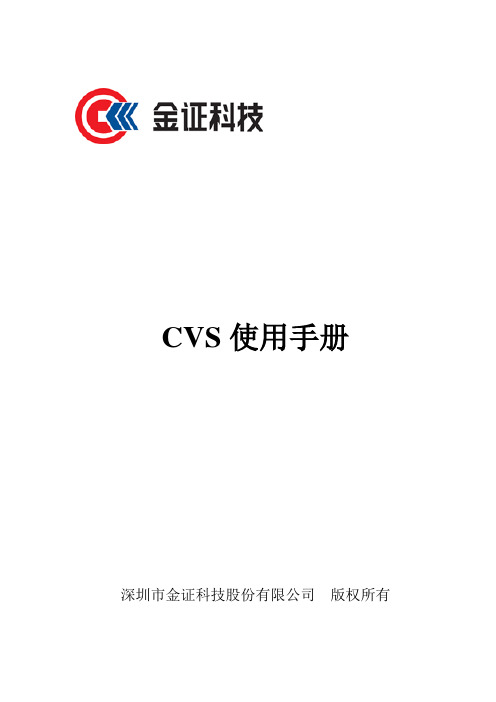
CVS使用手册深圳市金证科技股份有限公司版权所有版权声明本手册版权为深圳市金证科技股份有限公司公司所有,未经本公司书面许可,任何公司、单位和个人不得以任何手段复制本书的全部或部分内容。
目录0前言 (4)0.1 关于本手册 (4)0。
2 名称解释 (4)0。
3 技术支持 (4)1CVS简介......................................................................................................... 错误!未定义书签。
1。
1 CVS的特点.. (5)1。
2 CVS工作思路 (5)2版本管理 (5)2.1 版本树 (5)2.2 总体处理流程 (7)2.3 CVS提交中注释的要求 (10)3CVS服务器的安装与配置 (11)3。
1 CVS服务器的安装 (11)3.2 CVS服务器的配置 (11)4WINDOWS平台下的CVS操作 (12)4.1 W IN CVS安装 (12)4。
2 W IN CVS登录到CVS服务器 (13)4。
3 W IN CVS基本操作 (15)4.4 修改登录名密码 (41)5常用规则 (42)6关于英语单词代表的意思: (43)7小小技巧知识 (43)8需注意的问题 (44)9未解决的问题 (45)0 前言0.1 关于本手册本手册详细说明了如何使用CVS进行版本控制的有关操作方法,本手册只列出了常用的与开发人员有关的操作。
由于时间仓促,加之知识的局限性,尚有不足之处,还请诸位多多赐教。
0.2 名称解释▪配置项:一个信息单元(可以是程序、文档或数据)称为一个配置项(SCI:Software Configuration Item),它是软件配置管理的对象。
▪基线(Baseline):指已经通过正式审核和批准的某规约或产品,是后续开发的基础,并且只能在正式的变化控制流程之下做修改。
▪版本(Revision):是经过修改过的版本。

Veritas Cluster Server安装配置指导(针对SYBASE应用)说明:以下所有截取图形中所有名称、IP地址等均为截图时状态,请参照实际情况修改。
一.安装前准备工作1.心跳网卡配置安装VCS需要服务器有两块网卡直接连接作心跳侦测用。
两块网卡不使用任何WINDOWS 系统自带的协议,所以要将网卡属性中所有已勾选的选项去掉:为便于安装和维护,最好将两网络连接名称更换为易于识别的名称(如priv1和priv2)。
2.域配置安装VCS需要在两台服务器配置成域控制器(一主一备,或一台为主域控制器,另一台直接加入到该域)。
同时安装DNS(域名解析系统)。
同时最好配置一下WINS地址打开运行,填入dcpromo:安装域完成后重新启动。
3.DNS配置添加上网方法4.磁盘阵列配置首先在磁盘阵列柜上创建RAID5,同时设置一个热备盘。
完成后将磁盘分两个区,同时做两个主机通道(HOST LUN)。
在每台服务器上进行如下配置:进入SCSI卡配置窗口,选择通道,进入配置视图的Advanced设置,将SCAN SCSI设备选项DISABLE或SCAN …ONLY。
目的是服务器启动时不进行SCSI设备检测,以免出错???????????????二.软件安装1.HA安装首先插入安装介质,出现安装向导:我们选择“Storage Foundation HA 4.1 for windows”;在此,我们选择“Complete/Custom”选项;接着,点击“Next”;认真阅读软件许可协议后选择“I accept the terms of the license agreement”继续;输入license key,点“ADD”,然后NEXT;选中“VERITAS Storage Foundation HA 4.1 for Windows”,点击“Next”;此处,是选择需要安装的Agent,选择后点“Next”;选择需要安装VCS的服务器,点击“ADD”,然后选择安装目录,默认为:c:\program files\veritas\,点“Next”继续;屏幕显示安装选项报告。


一、目的用于整合各个人员编写的代码,对代码整体的维护和更新起到至关重要的作用。
二、步聚1、在服务器上安装VSS服务器端,按步骤往下就可以了;2、安装NETVSS.exe服务器端;3、通过共享文件夹,安装NETVSS.exe客户端,设置共享文件夹,以Checkout Folder文件夹为例,如图1,选择“权限”,如图2、勾选“允许”图1 设置共享文件夹图2 选择“权限”然后,如图3、4、5、选择“添加”,添加“Guest”用户,图3 选择“高级”图4 选择“立即查找”图5 勾选Guest的所有属性如图6、接着设置权限:图6 设置Guest权限如图7、勾去“账户已禁用”这个选项,即可图7 勾去“账户已禁用”4、如图8、在网上邻居中“添加网上邻居”,图8 点击“添加网上邻居”如图9、根据提示,选取Checkout Folder文件夹图9 进行网上邻居配置最后选择,服务器VSS文件夹中的NETVSS.exe安装就可以了5、服务器和客户端都安装好之后,就要进行调试首选ping 下对方计算机是否连通;1:在计算机管理里面查看本地用户,启用guest帐号。
2:打开计算机管理->服务和应用程序->服务,在右窗中确保“computer browser”"server"两项没有被停止或禁用。
3:打开网络连接->本地连接->安装ipx/spx服务确保文件共享。
如果还不能共享的话请在文件夹选项->查看->使用简单共享打勾。
4:更改防火墙设置:勾选“文件和打印机共享”,如图10图10 勾选“文件和打印机共享”5: 查看本地安全策略设置是否允许guest(来宾)帐号从网络上访问。
在运行里输入gpedit.msc,弹出组策略管理器,在…计算机配置-windows设置-本地策略-用户权利指派‟中,有“拒绝从网络访问这台计算机”策略阻止从网络访问这台计算机,如果其中有guest帐号,解决办法是删除拒绝访问中的guest帐号。
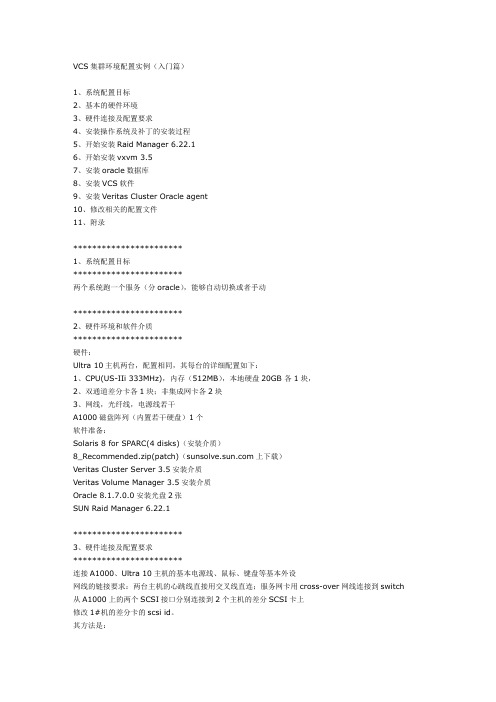
VCS集群环境配置实例(入门篇)1、系统配置目标2、基本的硬件环境3、硬件连接及配置要求4、安装操作系统及补丁的安装过程5、开始安装Raid Manager 6.22.16、开始安装vxvm 3.57、安装oracle数据库8、安装VCS软件9、安装Veritas Cluster Oracle agent10、修改相关的配置文件11、附录***********************1、系统配置目标***********************两个系统跑一个服务(分oracle),能够自动切换或者手动***********************2、硬件环境和软件介质***********************硬件:Ultra 10主机两台,配置相同,其每台的详细配置如下:1、CPU(US-IIi 333MHz),内存(512MB),本地硬盘20GB 各1块,2、双通道差分卡各1块;非集成网卡各2块3、网线,光纤线,电源线若干A1000磁盘阵列(内置若干硬盘)1个软件准备:Solaris 8 for SPARC(4 disks)(安装介质)8_Recommended.zip(patch)(上下载)Veritas Cluster Server 3.5安装介质Veritas Volume Manager 3.5安装介质Oracle 8.1.7.0.0安装光盘2张SUN Raid Manager 6.22.1***********************3、硬件连接及配置要求***********************连接A1000、Ultra 10主机的基本电源线、鼠标、键盘等基本外设网线的链接要求:两台主机的心跳线直接用交叉线直连;服务网卡用cross-over网线连接到switch 从A1000上的两个SCSI接口分别连接到2个主机的差分SCSI卡上修改1#机的差分卡的scsi id。
其方法是:开1#机进入OBP,按键盘的(stop+a)或者用串口线连上的(ctrl + pause) OK show-devs找到差分卡所对于的物理路径以备后用OK nvedit输入如下内容probe-allcd /pci@1f,0/pci@1/scsi@3,16 " scsi-initiator-id" integer-propertydevice-endcd /pci@1f,0/pci@1/scsi@36 " scsi-initiator-id" integer-propertydevice-endinstall-consolebanner输入结束后按ctrl+cOK nvstoreok setenv use-nvramrc? Trueok setenv auto-boot? Trueok reset-all重启之后再次进入OK状态下进行验证OK select /pci@1f,0/pci@1/scsi@3,1OK .propertyOK show-childrenOK reset -all***********************4、操作系统的配置过程***********************安装步骤:1、分别安装系统,基本配置如下:1#机语言:English主机名 ha1网络设备:hme0IP地址 192.168.0.41子网掩码255.255.255.0安装模式:Entire Distribution plus OEM 64-support2#机语言:English主机名 ha2网络设备:hme0IP地址 192.168.0.42子网掩码255.255.255.0安装模式:Entire Distribution plus OEM 64-support在两个系统同时进行如下操作:# cd /etc/;touch hostname.hm e1 hostname.hme2# cd /tmp# unzip 8_recommended.zip# cd /8_Recommended# ./install_cluster# reboot注:每个系统盘上都留出一个小的slice(c0t0d0s7)来做rootdg***********************6、开始安装Raid Manager***********************进入介质所在的目录,安装如下软件包# pkgadd -d . SUNWosafw SUNWosamn SUNWosanv SUNWosar SUNWoasu 修改/etc/profile文件修改路径PATH=$PATH:/usr/lib/osa/bin保存退出,重登陆运行rm6图形窗口,建mirror的卷1个在两台机器分别运行认盘操作:# drvconfig -c disk && disks && devlinks# format进行确认***********************7、开始安装vxvm 3.5***********************在1#机上作。

Veritas Cluster Server 4.0安装指南UU的实验室里面有一组放在那里不用的双机+盘阵,于是尝试从头开始安装一套cluster。
硬件简述:1. Node1: Netra 20 (2 X UltraSPARC-III+, 2048M RAM, 72G*2 HardDisk)2. Node2: Netra 20 (2 X UltraSPARC-III+, 2048M RAM, 72G*2 HardDisk)3. Shared Storage: D1000 (36G*3 HardDisk)一.安装操作系统安装2/04版本(2004年2月份)的Solaris 8。
在安装过程中需要选择英文作为主要语言。
二.安装EIS-CD安装EIS-CD 2/04版本,EIS-CD用于设置使用cluster的环境变量。
三.安装patch为了避免CPU虚高的问题,需要安装117000-05补丁。
该补丁可以从SUN公司官方网站下载。
下载该补丁以后解压将生成117000-05目录。
使用如下命令安装patch:patchadd 117000-05四.安装共享磁盘在本次环境中,我们使用SUN D1000盘阵作为共享磁盘,是SCSI接口的盘阵,如果是光纤接口的盘阵需要另行设置。
1.给盘阵加电2.将Node1和盘阵用SCSI连线连接3. Node1加电4.使Node1进入ok模式(在console窗口监控Node1的启动,当出现启动信息时,迅速按下Ctrl+Break,即可进入ok模式)5. {0} ok probe-scsi-all6. {0} ok boot –r7.重新启动以后进入操作系统,使用format命令确认盘阵已经被此系统加载8. Node1断电,Node2加电,重复4-7步,确认盘阵也可以被此台机器加载9.为了使两台机器同时读取共享存储,需要修改其中一台机器的SCSI ID。
给Node1加电,进入ok模式(此时的状态应该是Node1,Node2,存储均已加电,Node2目前使用format命令已经可以观察到盘阵被正常加载,Node1处于ok模式)。
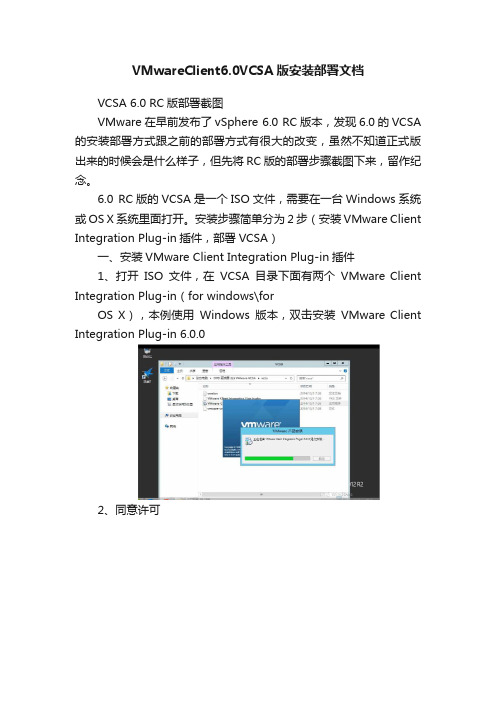
VMwareClient6.0VCSA版安装部署文档VCSA 6.0 RC版部署截图VMware在早前发布了vSphere 6.0 RC版本,发现6.0的VCSA 的安装部署方式跟之前的部署方式有很大的改变,虽然不知道正式版出来的时候会是什么样子,但先将RC版的部署步骤截图下来,留作纪念。
6.0 RC版的VCSA是一个ISO文件,需要在一台Windows系统或OS X系统里面打开。
安装步骤简单分为2步(安装VMware Client Integration Plug-in插件,部署VCSA)一、安装VMware Client Integration Plug-in插件1、打开ISO文件,在VCSA目录下面有两个VMware Client Integration Plug-in(for windows\forOS X),本例使用Windows版本,双击安装VMware Client Integration Plug-in 6.0.02、同意许可3、确认安装目录4、安装5、完成安装二、导入VCSA虚拟模板至ESXi物理主机6、回到光盘根目录7、同意导入8、点击安装9、同意许可10、输入目标ESXi的IP\FQDN,帐号和密码10、确认11、设置VCSA的root密码,(这里需要设置强密码)12、选择部署模式13、设置SSO密码(这里也同样需要强密码)14、选择部署规模15、选择存储路径16、选择数据库(本例使用默认配置)17、配置VCSA网络18、为了方便管理,本例将VCSA的SSL打开19、确认安装信息20、正式安装可以在ESXi主机上看到正在部署OVF模板泡杯茶,耐心等待VCSA启动过程至此,部署完成6.0 RC版的VCSA管理界面跟原来有很大区别输入初始配置的密码简单配置(root密码,网络配置,重置网络配置,Troubleshooting和支持信息)通过浏览器登录VCSA,后续操作跟原来版本无太多区别使用SSO帐号登录添加ESXi主机。
福建网通邮件系统Veritas Cluster Server安装文档上海永诺信息技术有限公司二00六年十二月一、Veritas Cluster Server配置:二、Veritas Cluster Server安装过程:1. veritas cluster server安装方式是:先登陆到一台服务器上,安装时会自动将程序复制到另一台服务器中,而不需要两次安装。
此过程在linux中,需要配置ssh来实现远程复制。
配置过程如下:#ssh-keygen -t rsa#chmod 755 ~/.ssh#scp ~/.ssh/id_rsa.pub mail2:/root/.ssh/authorized_keys完成以后,可以用ssh 另一台机器可以做测试了,输入的是前面输入的passphrase,而不是口令。
如果需要自动记住这个passphrase,而不是经常要输入,再需要从发起机器上执行以下:#exec /usr/bin/ssh-agent $SHELL# ssh-add2.在mail1服务器上将光盘mount起来:mount –o ro /dev/cdrom /mnt/cdrom3.进入到/mnt/cdrom/cluster_server目录下(不同版本的VCS有不同的目录结构),执行./installvcs。
出现以下安装界面:VERITAS CLUSTER SERVER 4.0 INSTALLATION PROGRAMCopyright (c) 2005 VERITAS Software Corporation. All rightsreserved.VERITAS, the VERITAS Logo and all other VERITAS product namesand slogans aretrademarks or registered trademarks of VERITASSoftware Corporation. VERITAS andthe VERITAS Logo Reg. U.S.Pat. & Tm. Off. Other product names and/or slogansmentionedherein may be trademarks or registered trademarks of theirrespectivecompanies.Enter the system names separated by spaces on which to install VCS: mail1 mail2Checking OS version on mail1 ........ Linux 2.6.5-7.139-defaultChecking VRTSvcs rpm ............................ not installedVerifying communication with mail2 ............ ping successfulAttempting ssh -x with mail2 ................ ssh -x successfulAttempting scp with mail2 ...................... scp successfulChecking OS version on mail2 ........ Linux 2.6.5-7.139-defaultChecking VRTSvcs rpm ............................ not installedCreating log directory on mail2.......................... DoneLogs for installer are being createdin/var/tmp/installer301192738.Using /usr/bin/ssh -x and /usr/bin/scp to communicate with remote systems.Initial system check completed successfully.Installing VERITAS Infrastructure rpms on mail1:Checking VRTSvlic rpm ........................ not installedChecking VRTScpi rpm ......................... not installedChecking file system space ........ required space availableInstalling VRTSvlic 3.02 on mail1 ..................... DoneInstalling VRTScpi 4.1 on mail1 ....................... DoneInstalling VERITAS Infrastructure rpms on mail2:Checking VRTSvlic rpm .........................not installedChecking VRTScpirpm ..........................not installedChecking file system space ........required space availableCopying VRTSvlic rpm tomail2 ..........................DoneInstalling VRTSvlic 3.02 onmail2 ......................DoneCopying VRTScpi rpm tomail2............................DoneInstalling VRTScpi 4.1 onmail2.........................DoneVERITAS Infrastructure rpms installed successfully.Each system requires a VCS product license before installation.License keys for additional product features should also be addedat this time....VCS Licensing Verification:Checking VCS license key on mail1 .................. not licensed Enter a VCS license key for mail1: [?] XXXX-XXXX-XXXX-XXXX-XXX Registering XXXX-XXXX-XXXX-XXXX-XXX on mail1 ........ DoneDo you want to enter another license key for mail1? [y,n,q,?] (n)Registering XXXX-XXXX-XXXX-XXXX-XXX on mail2 Checking VCS license key onmail2 ..................Cluster ServerDo you want to enter another license key for mail2? [y,n,q,?] (n)VCS licensing completed successfully.Press [Return] to continue:installer can install the following optional VCS rpms:VRTSvxfen VERITAS I/O FencingVRTSvcsmn VERITAS Cluster Server ManPagesVRTSvcsApache VERITAS Cluster Server Apache AgentVRTSvcsdc VERITAS Cluster Server DocumentationVRTScscm VERITAS Cluster Server Cluster ManagerVRTScssimVERITAS Cluster Server Simulator1) Install all of the optional rpms2) Install none of the optional rpms3) View rpm descriptions and select optional rpmsSelect the optional rpms to be installed on all systems? [1-3,q,?] (1)VRTSperl VERITAS Perl 5.8.2 RedistributionVRTSllt VERITAS Low LatencyTransportVRTSgab VERITAS Group Membership and Atomic BroadcastVRTSvxfen VERITASI/O FencingVRTSvcs VERITAS Cluster ServerVRTSvcsmg VERITAS Cluster ServerMessage CatalogsVRTSvcsag VERITAS Cluster Server Bundled AgentsVRTSvcsdrVERITAS Cluster Server Disk Reservation Modules and UtilitiesVRTSvcsmn VERITASCluster Server Man PagesVRTSvcsApache VERITAS Cluster Server ApacheAgentVRTSvcsdc VERITAS Cluster Server DocumentationVRTSjre VERITAS Java RuntimeEnvironment RedistributionVRTScscm VERITAS Cluster Server ClusterManagerVRTScssim VERITAS Cluster Server SimulatorVRTScscw VERITAS ClusterServer Configuration WizardsVRTSweb VERITAS Java Web ServerVRTSvcsw VERITASCluster Manager (Web Console)VRTScutil VERITAS Cluster UtilitiesPress [Return] to continue:Checking VCS installation requirements on mail1:Checking VRTSperlrpm ......................... not installedChecking VRTSlltrpm .......................... not installedChecking VRTSgabrpm .......................... not installedChecking VRTSvxfenrpm ........................ not installedChecking VRTSvcsrpm .......................... not installedChecking VRTSvcsmgrpm ........................ not installedChecking VRTSvcsagrpm ........................ not installedChecking VRTSvcsdrrpm ........................ not installedChecking VRTSvcsmnrpm ........................ not installedChecking VRTSvcsApacherpm .................... not installedChecking VRTSvcsdcrpm ........................ not installedChecking VRTSjrerpm .......................... not installedChecking VRTScscmrpm ......................... not installedChecking VRTScssimrpm ........................ not installedChecking VRTScscwrpm ......................... not installedChecking VRTSwebrpm .......................... not installedChecking VRTSvcswrpm ......................... not installedChecking VRTScutilrpm ........................ not installedChecking file system space ......required space is availableChecking had process ............................ notrunningChecking hashadow process ....................... not runningCheckingCmdServer process ...................... not runningChecking notifierprocess ....................... not runningChecking vxfendriver ........................... not runningChecking gabdriver ............................. not runningChecking lltdriver ............................. not runningIt is optional to configure VCS now. If you choose to configure VCS later, you can eitherdo so manually or run the installvcs -configure command. Are you ready to configure VCS? [y,n,q] (y) yTo configure VCS the following is required:A unique Cluster nameA unique Cluster ID number between 0-255Two or more NICcards per system used for heartbeat linksOne or more heartbeat links are configured as private linksOneheartbeat link may be configured as a low priority linkAll systems are being configured to create one clusterEnter the unique cluster name: [?] umailEnter the unique Cluster ID number between 0-255: [b,?] 1Enter the NIC for the first private heartbeat NIC on mail1:[b,?] eth1Wouldyou like to configure a second private heartbeat link?[y,n,q,b,?] (y)Enterthe NIC for the second private heartbeat NIC on mail1:[b,?] eth3Would you liketo configure a third private heartbeat link?[y,n,q,b,?](n) Do you want toconfigure an additional low priority heartbeatlink? [y,n,q,b,?] (n)Are youusing the same NICs for private heartbeat links on allsystems? [y,n,q,b,?](y)Cluster information verification:Cluster Name: vcs_cluster2Cluster ID Number: 7Private Heartbeat NICs for mail1:link1=eth1 link2=eth3Private Heartbeat NICs for mail2: link1=eth1 link2=eth3 Is this information correct? [y,n,q] (y)Would you like to install Cluster Server rpms on all systemssimultaneously? [y,n,q,?] (y) yInstalling Cluster Server 4.1 on all systems simultaneously:Copying VRTSperl rpm to mail2 .............. Done 1 of 68 stepsInstallingVRTSperl 4.1.0.0 on mail1 ....... Done 2 of 68 stepsInstalling VRTSperl4.1.0.0 on mail2 ....... Done 3 of 68 steps...Installing VRTSvcsw 4.4.00.10on mail2 .... Done 66 of 68 stepsCopying VRTScutil rpm to mail2 ............Done 67 of 68 stepsInstalling VRTScutil 4.1.00.10 on mail2 ... Done 68 of68 stepsPress [Return] to continue:Creating Cluster Server configuration files ........... DoneCopyingconfiguration files to mail1................... DoneCopying configurationfiles to mail2................... DoneCluster Server configured successfully.Starting Cluster Server:Starting LLT on mail1 .............................. StartedStartingLLT on mail2 .............................. StartedStarting GAB onmail1 .............................. StartedStarting GAB onmail2 .............................. StartedStarting Cluster Server onmail1 ................... StartedStarting Cluster Server onmail2 ................... StartedConfirming Cluster Serverstartup ........ 2 systems RUNNINGCluster Server was started successfully.Press [Return] to continue:4.安装完成以后,在root用户的.bash_profile文件中增加如下PATH:/opt/VRTS/bin /opt/VRTSvcs/bin /opt/VRTSvlic/bin5.执行hagui,登录JA V A CONSOLE,配置service group。